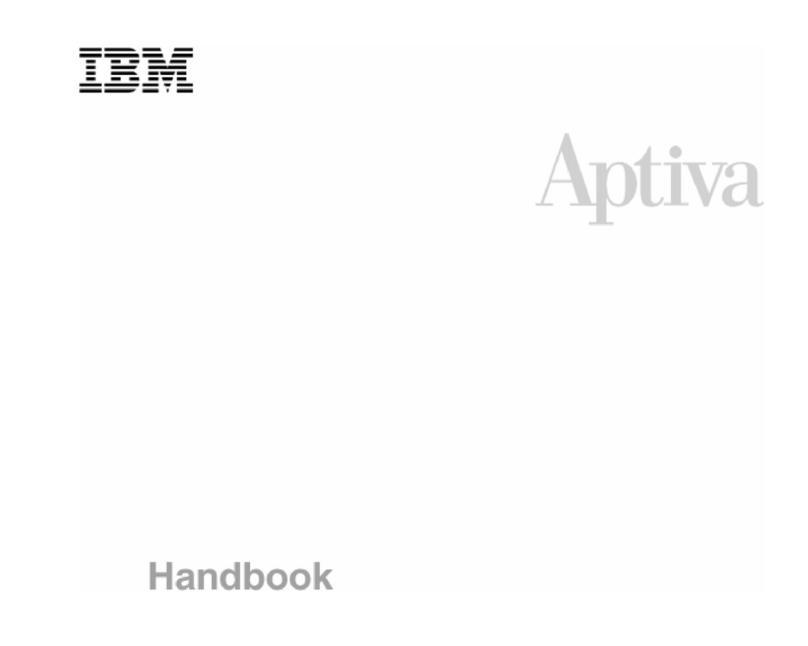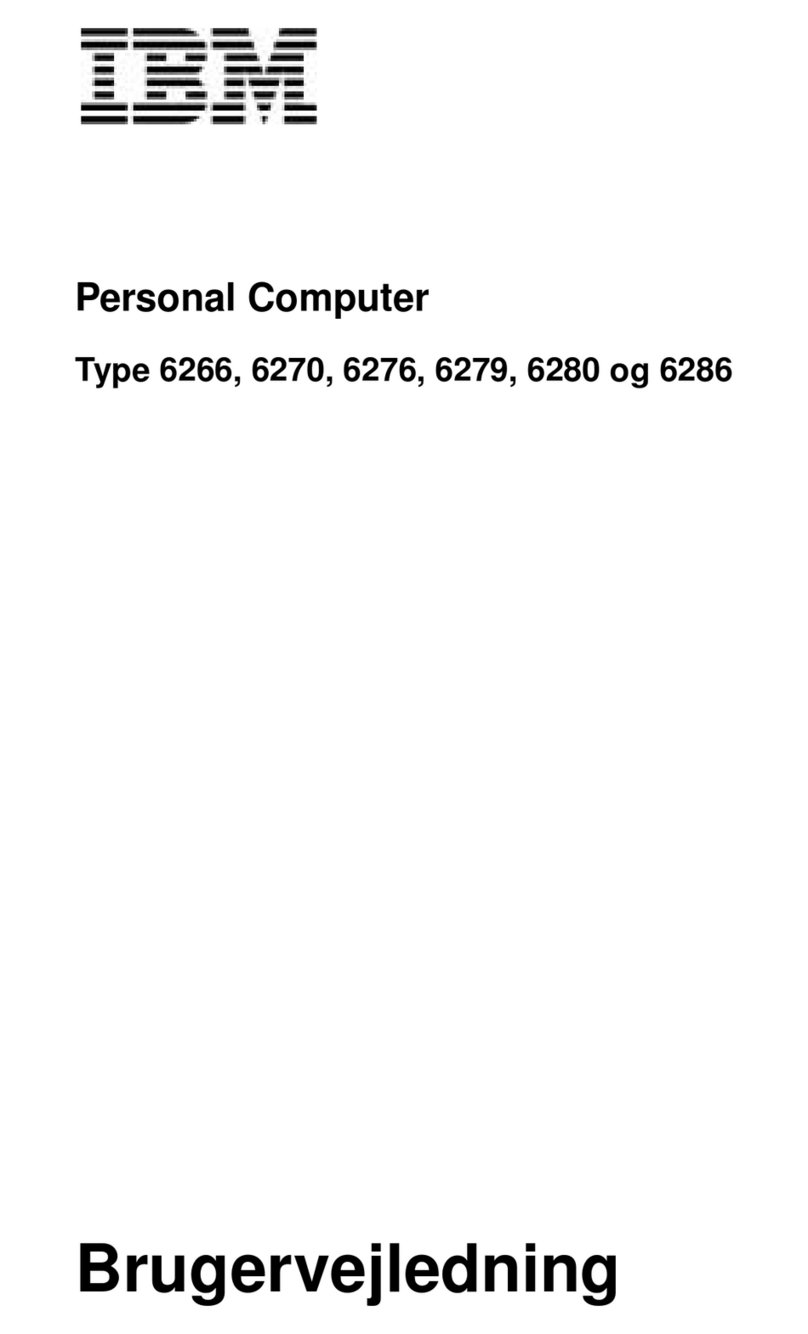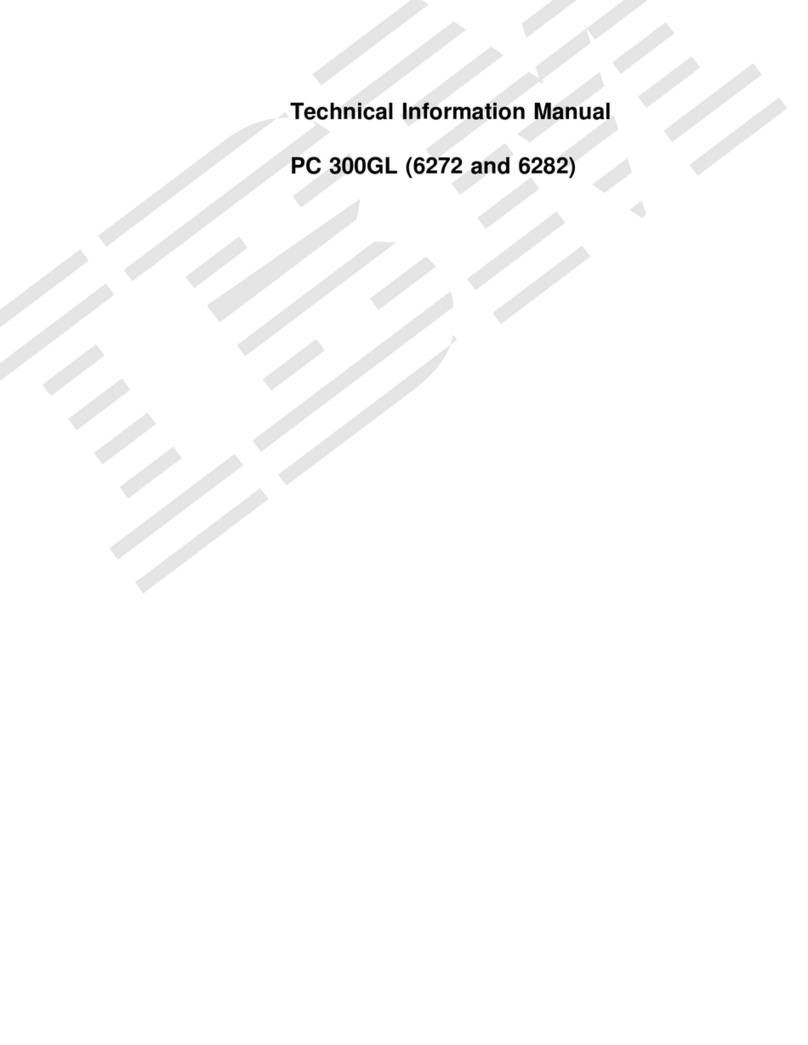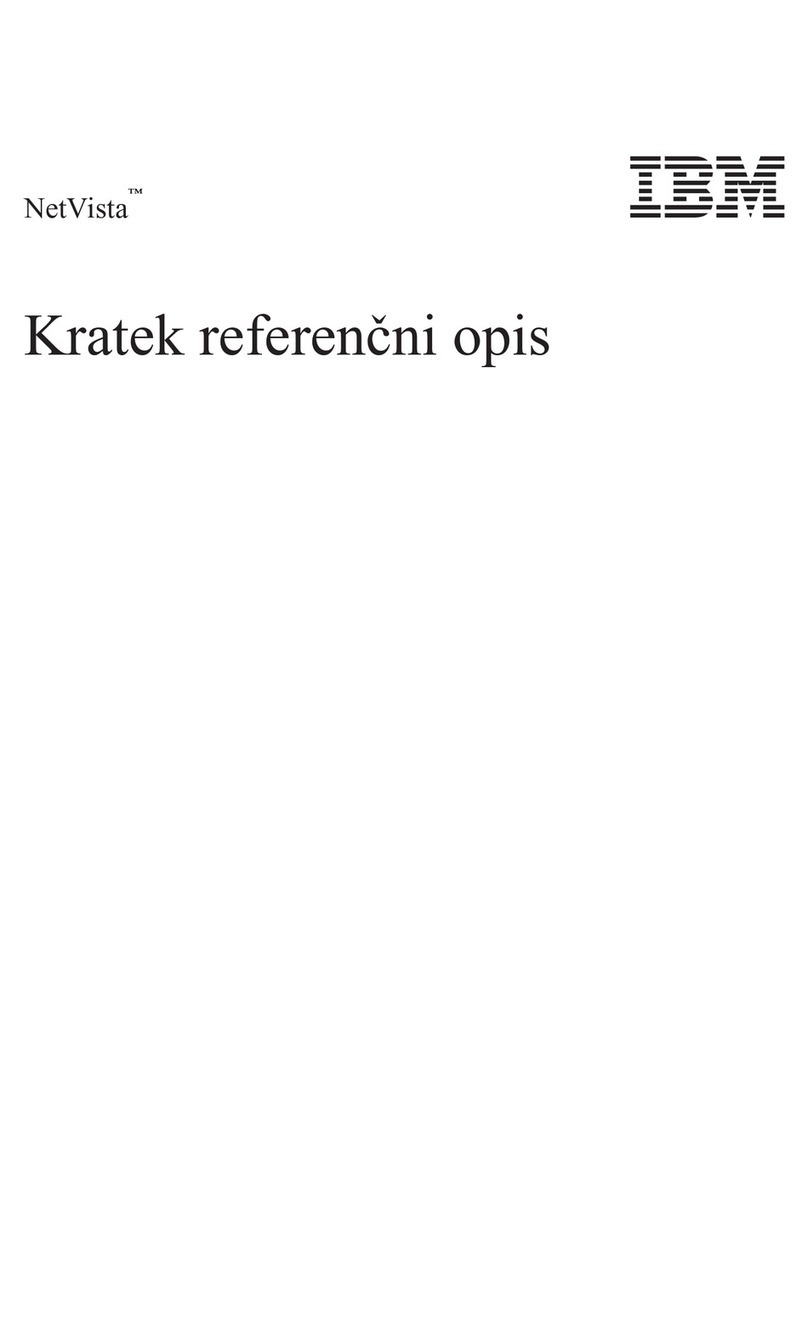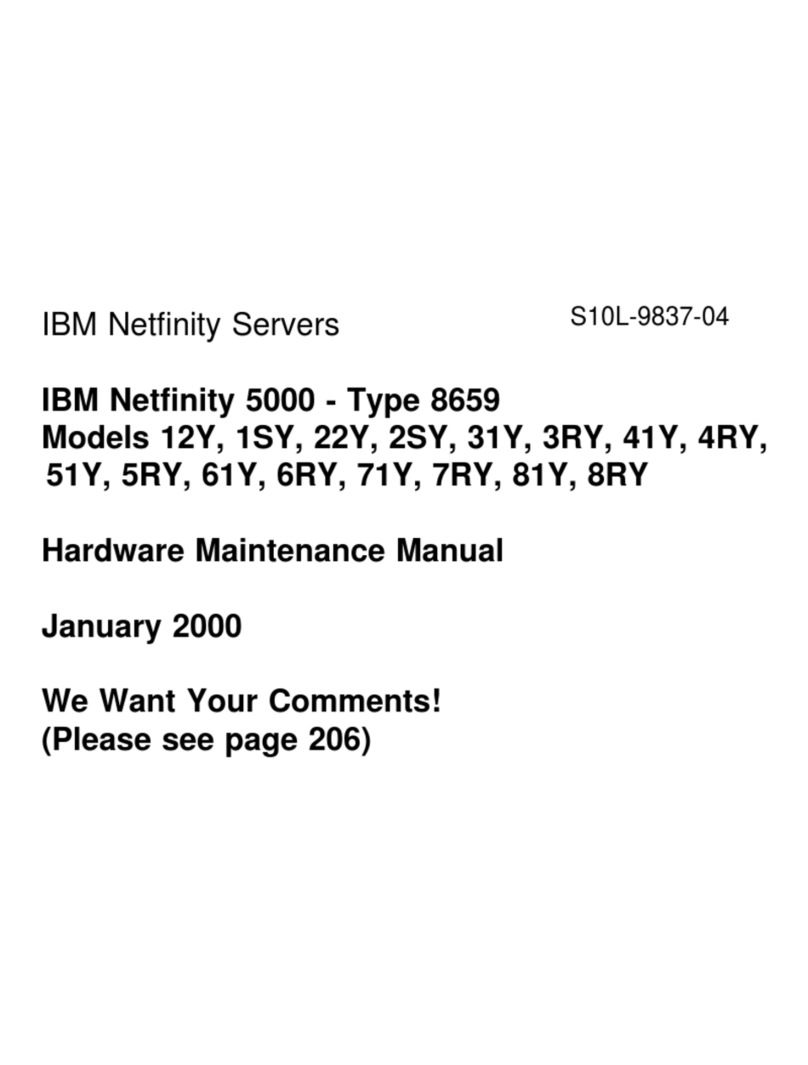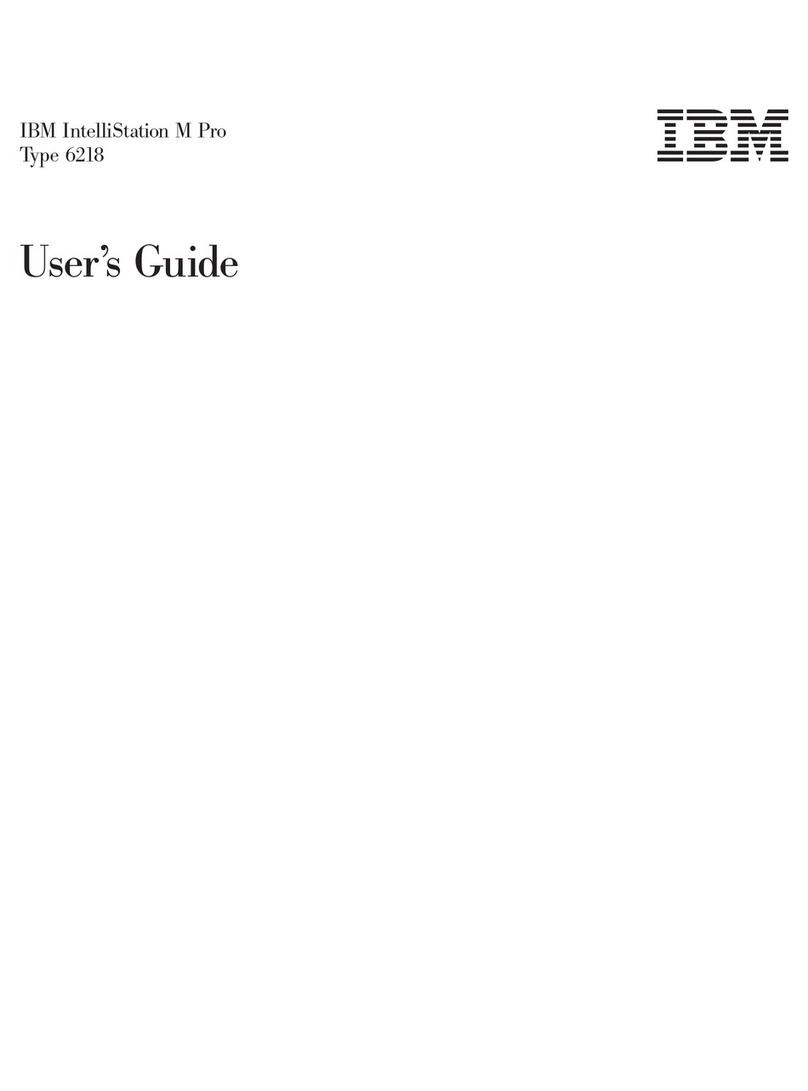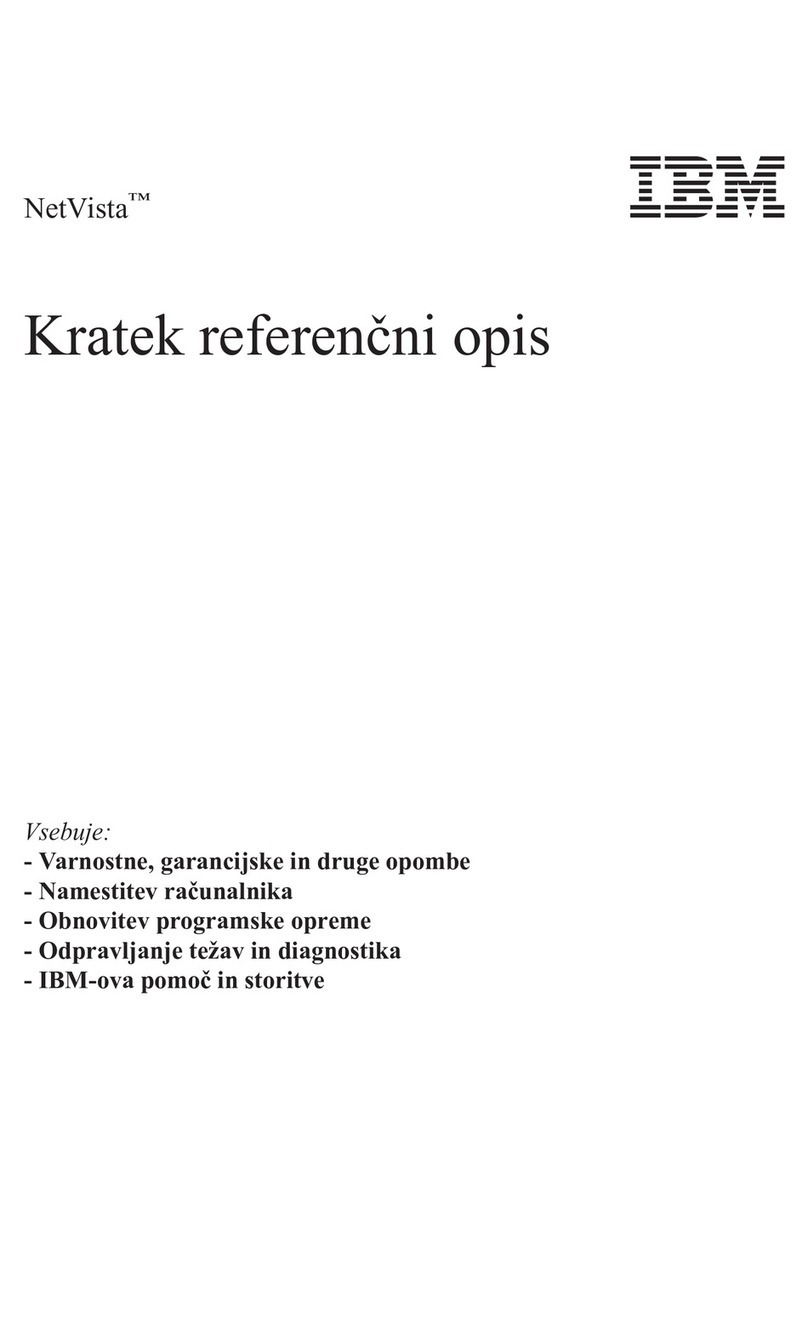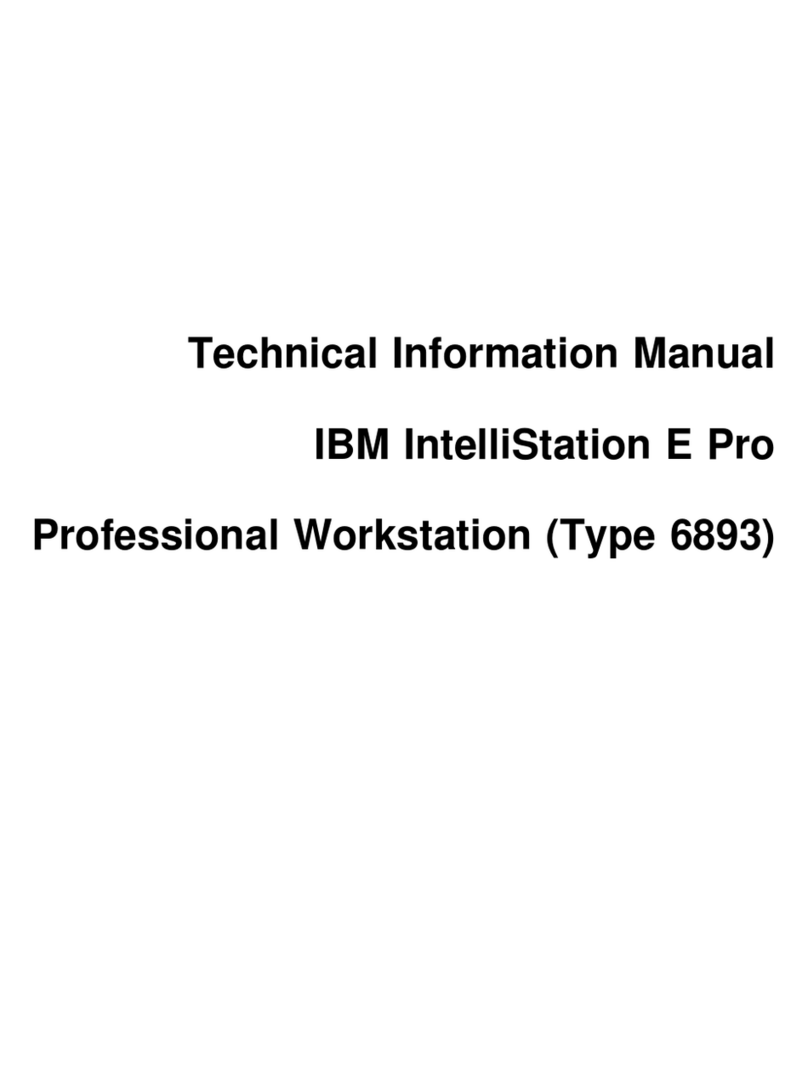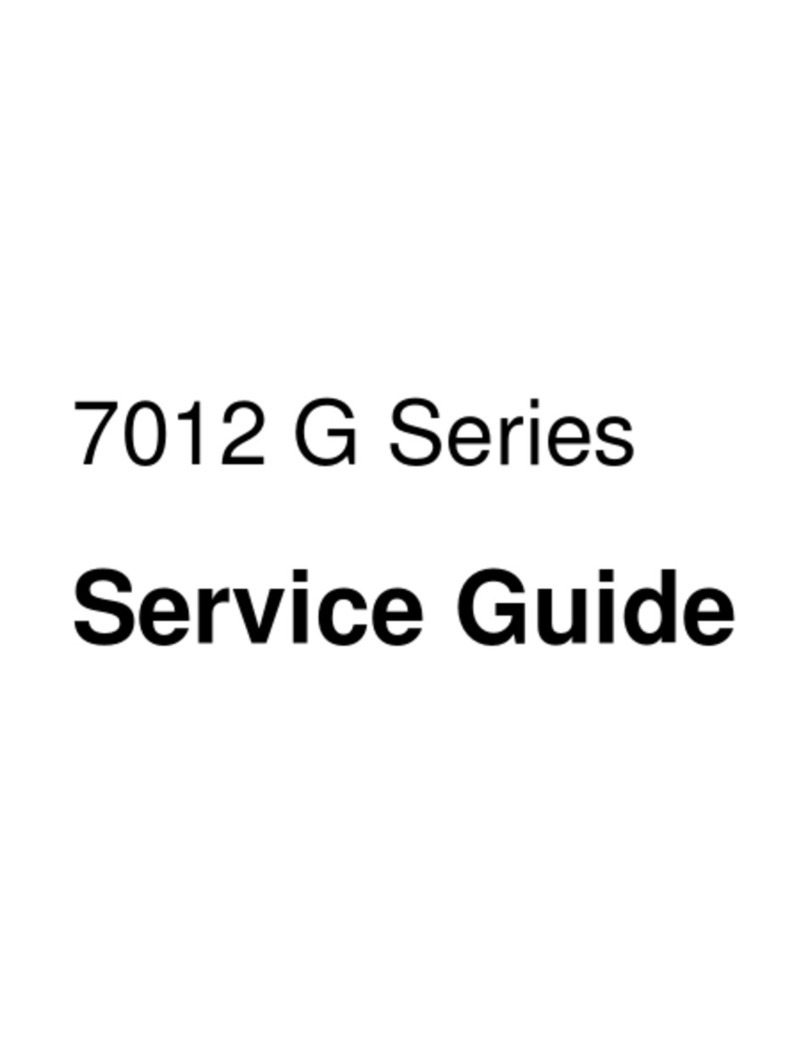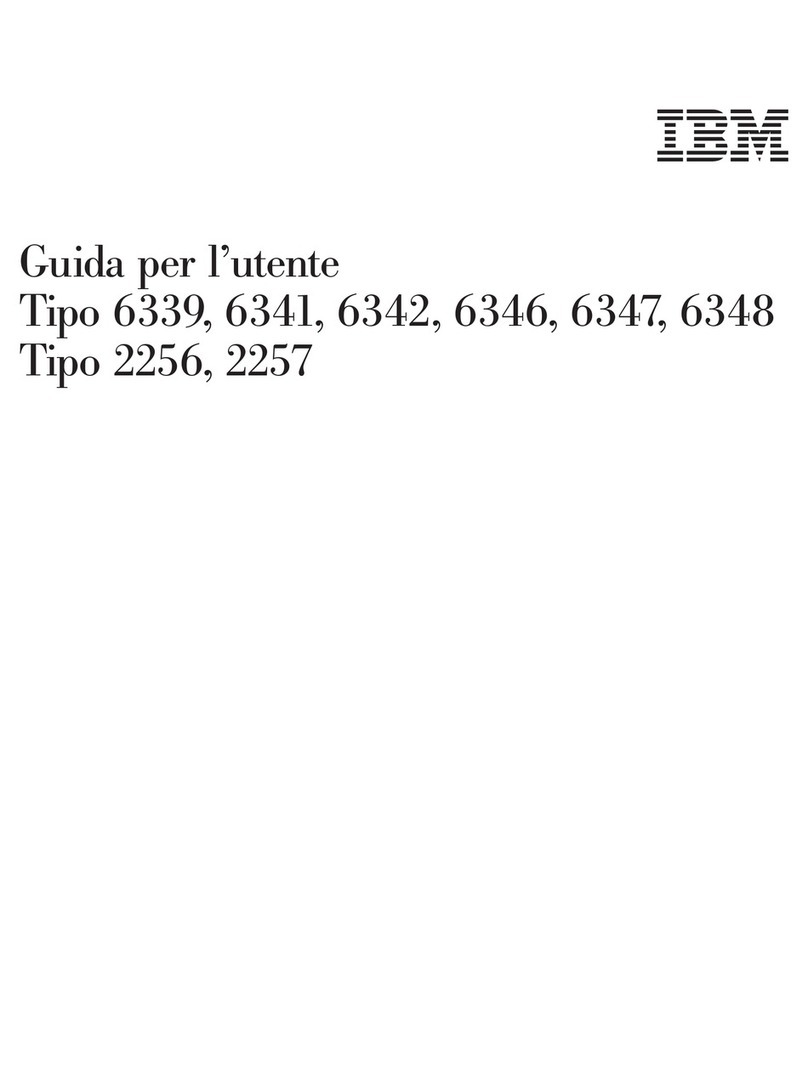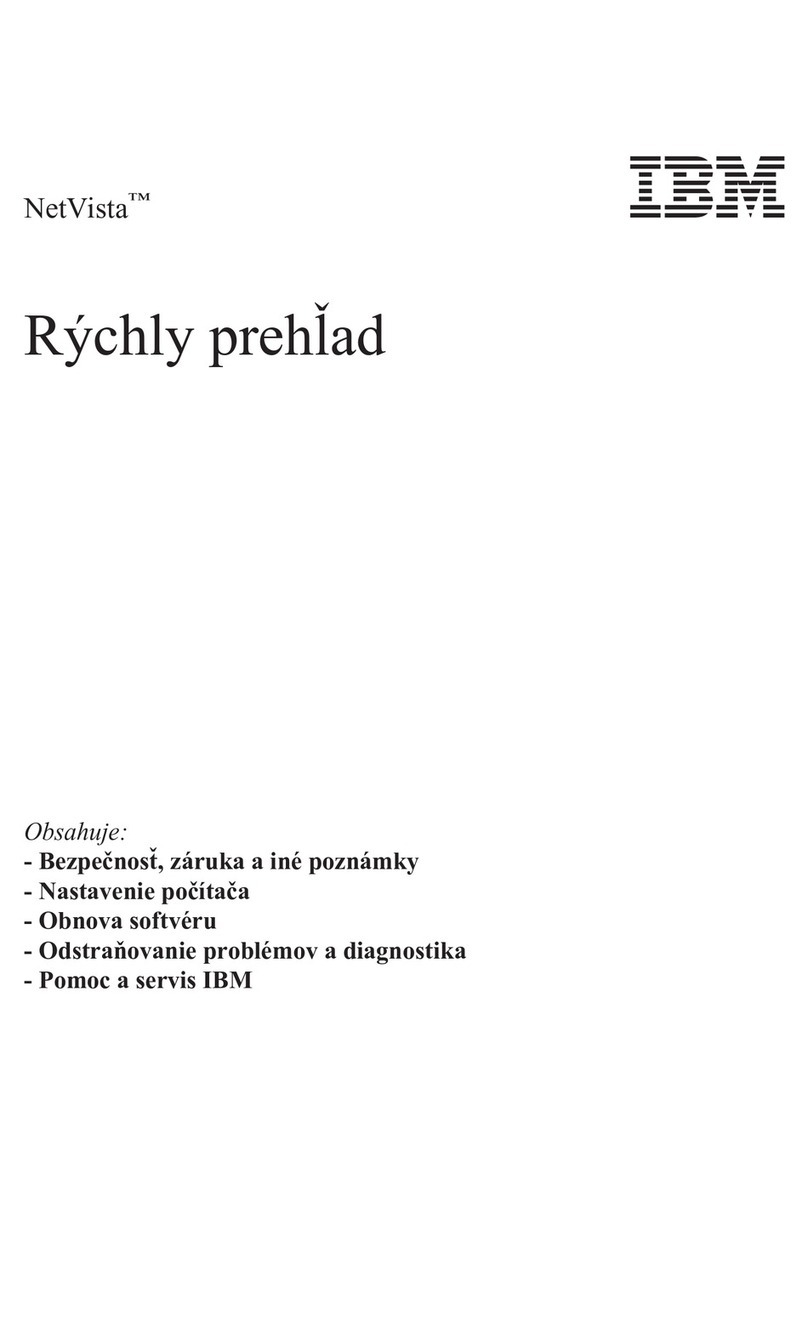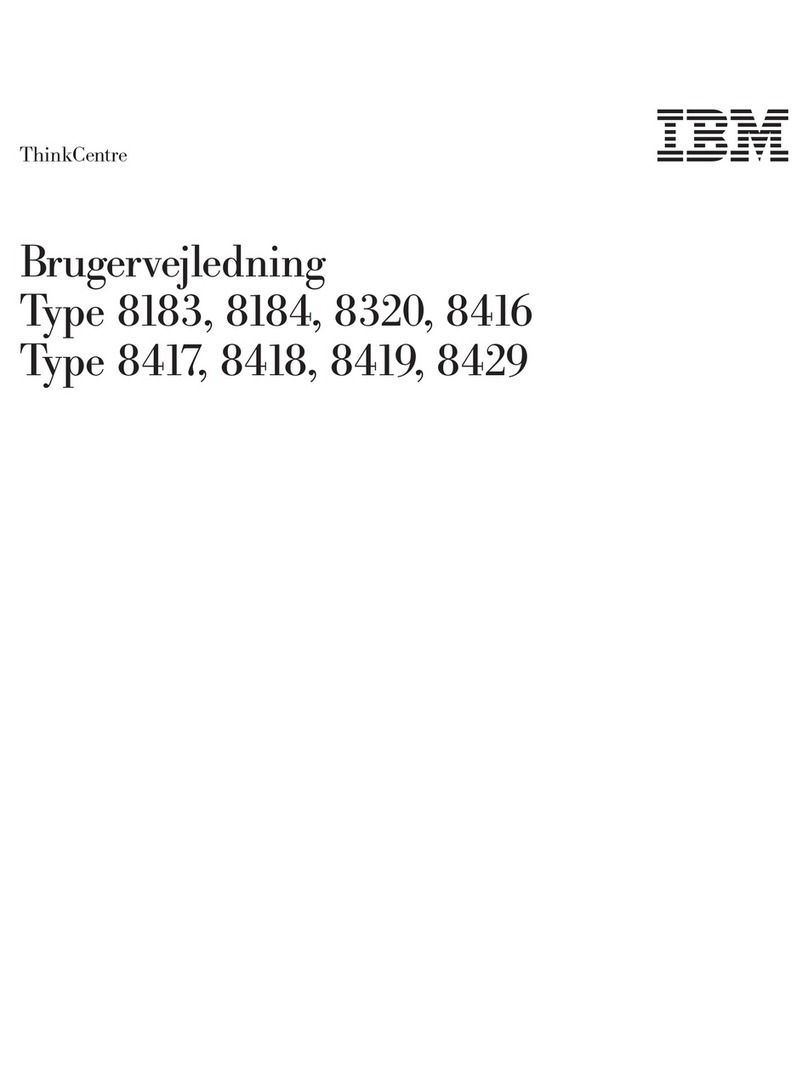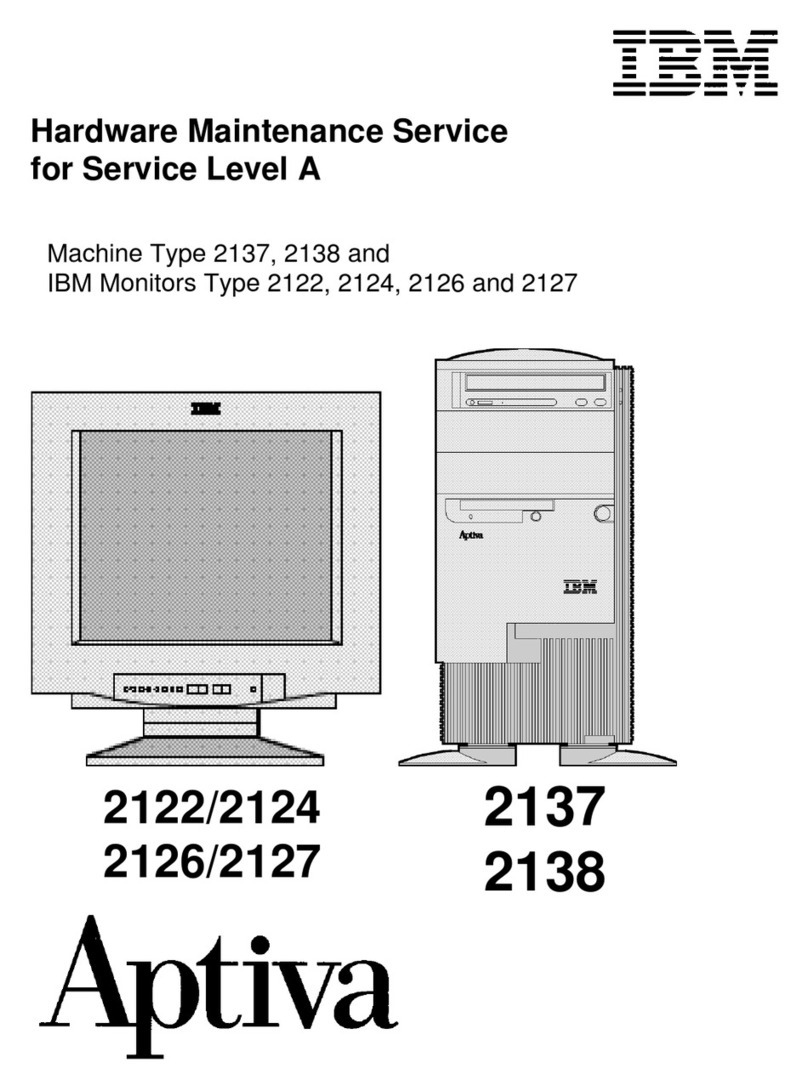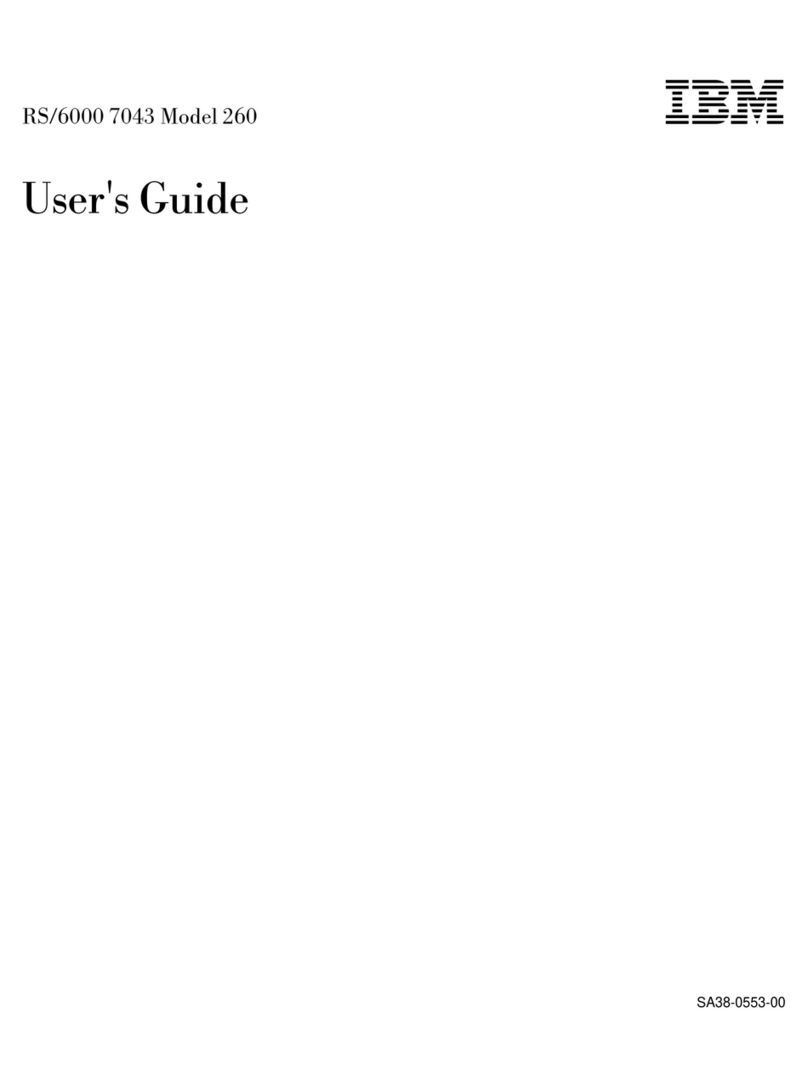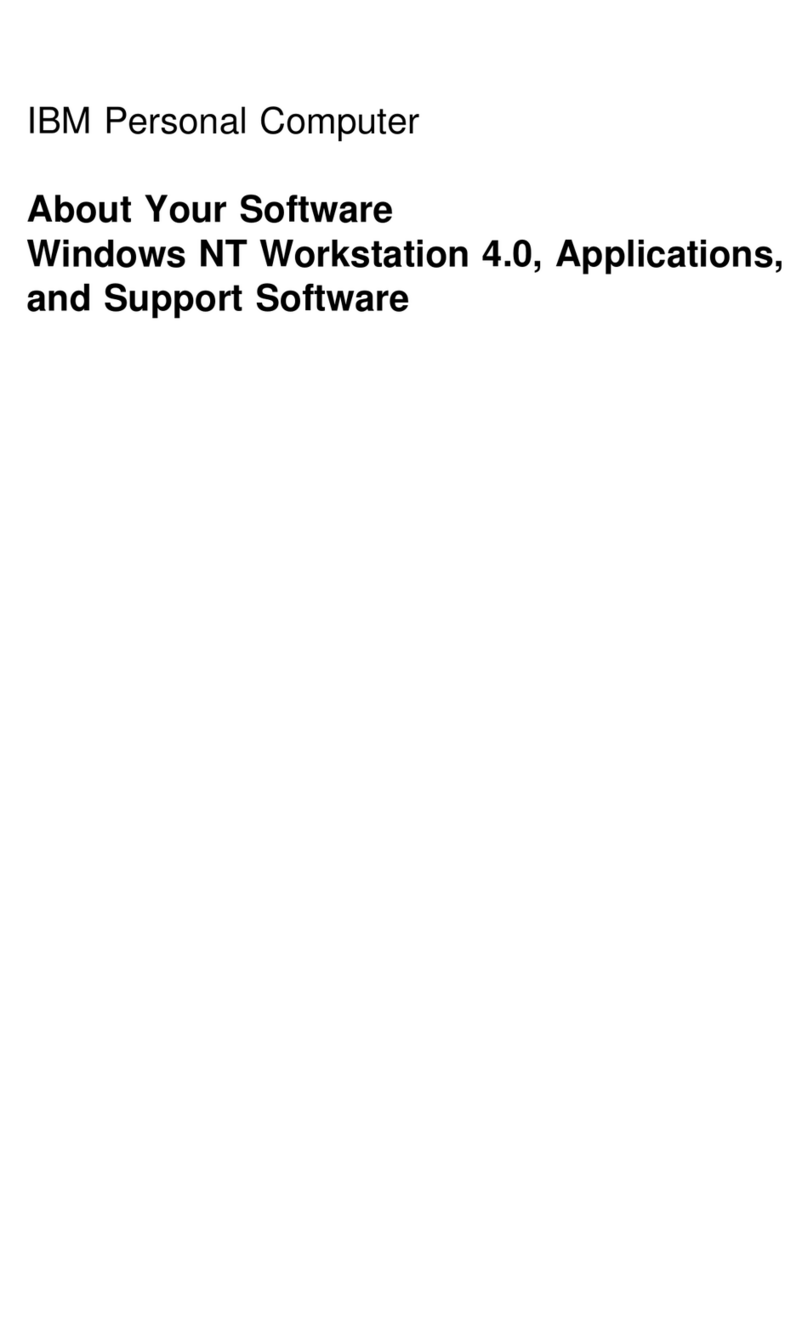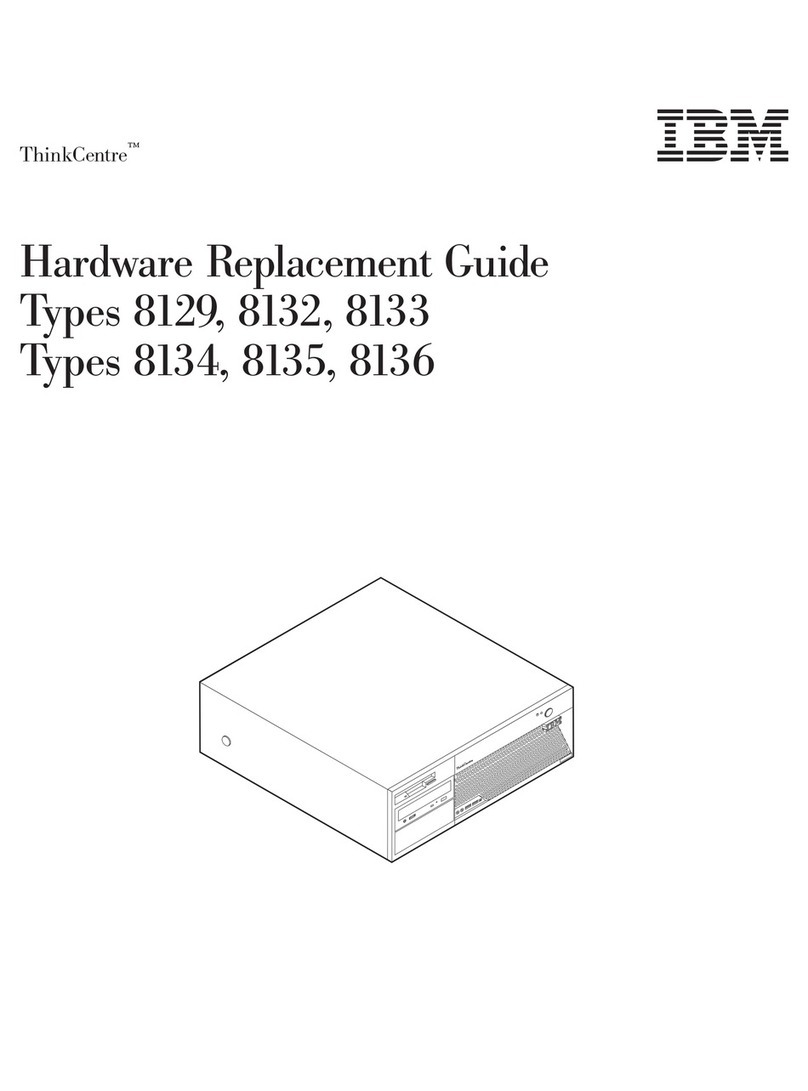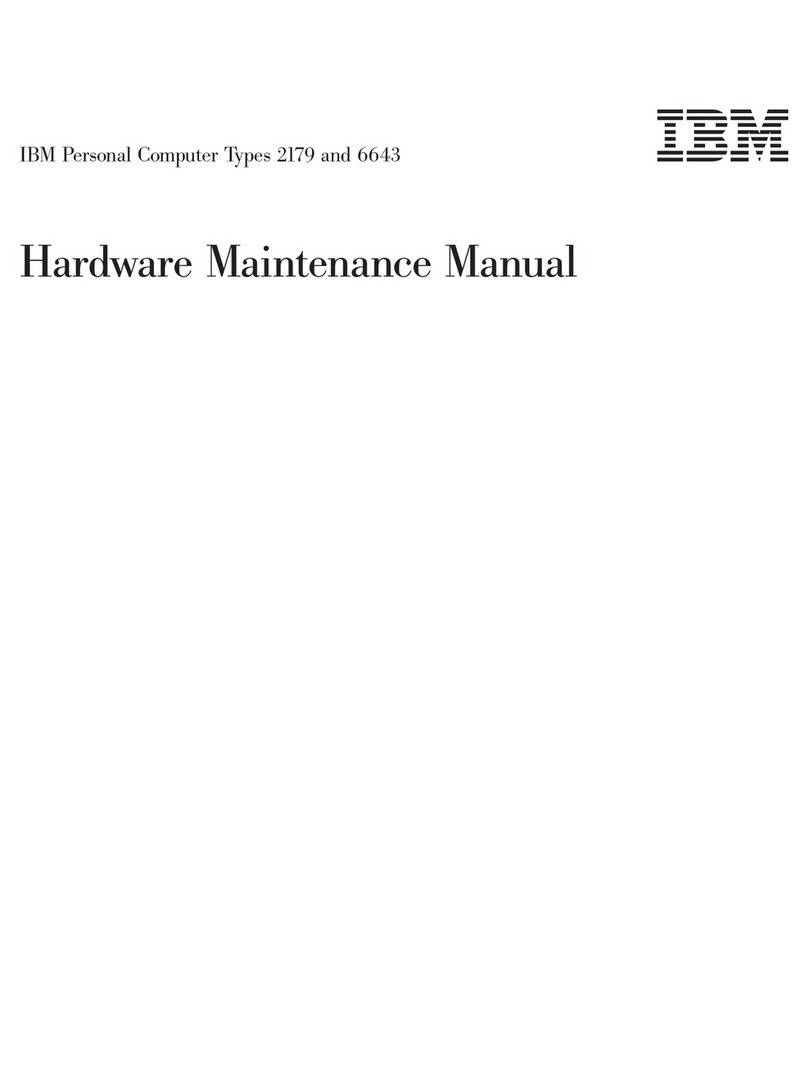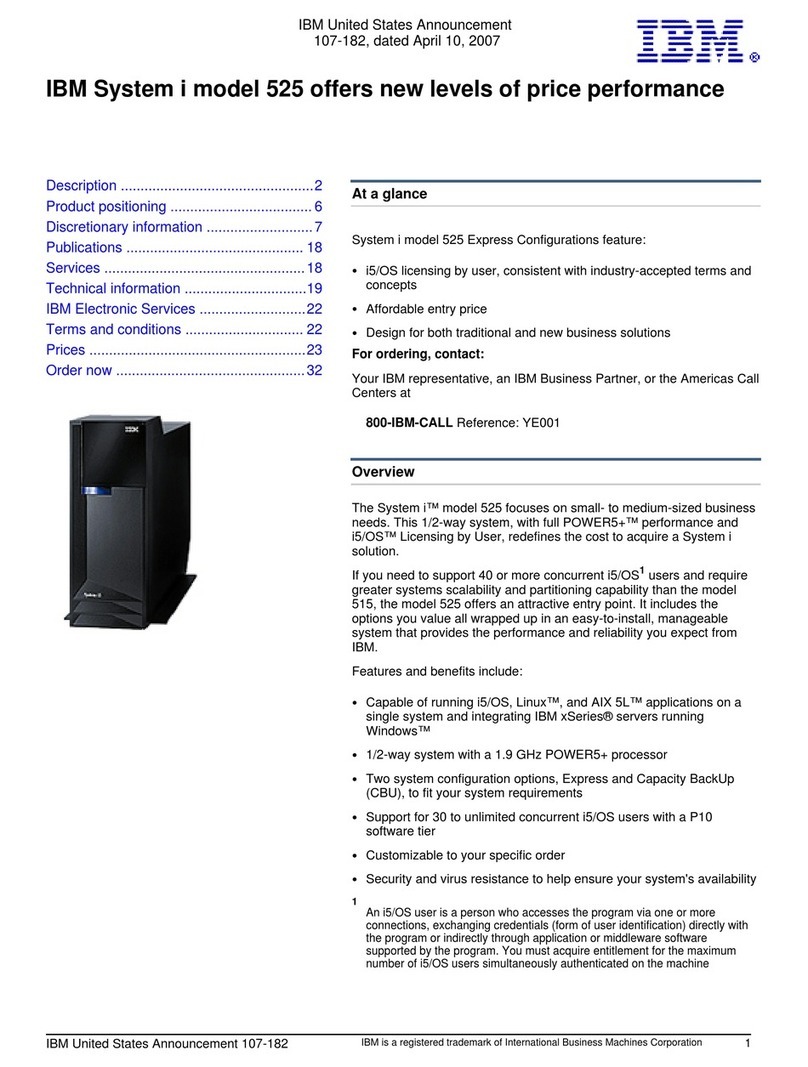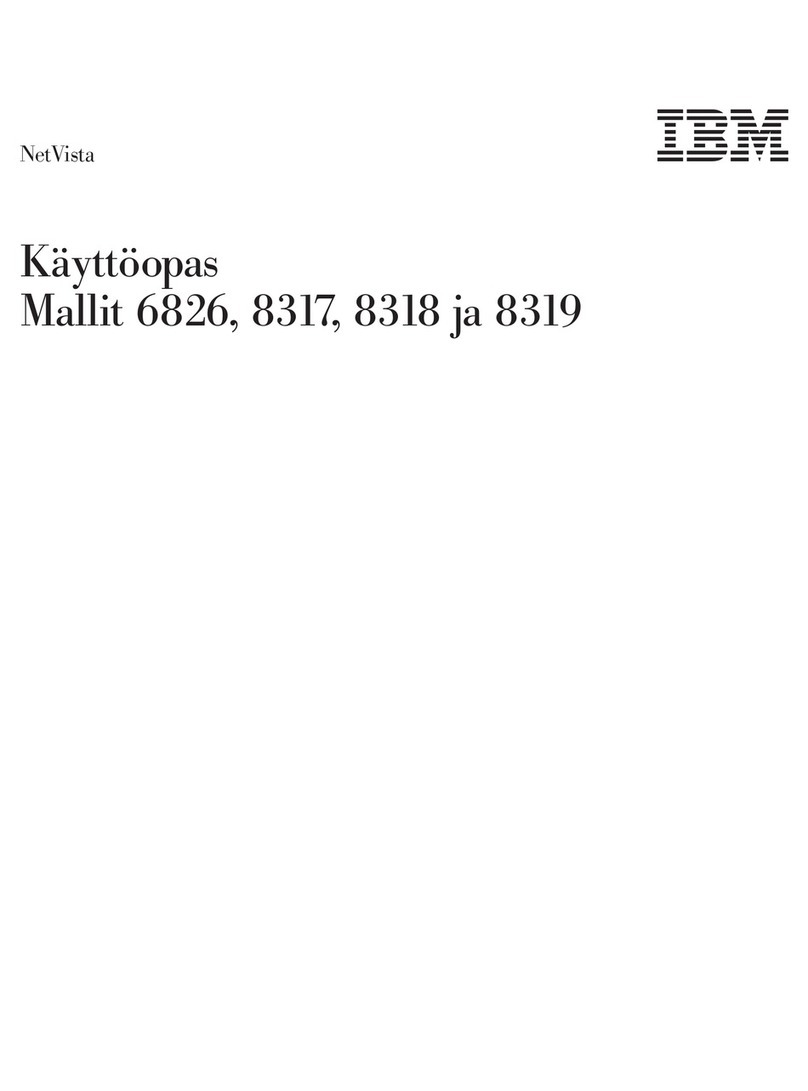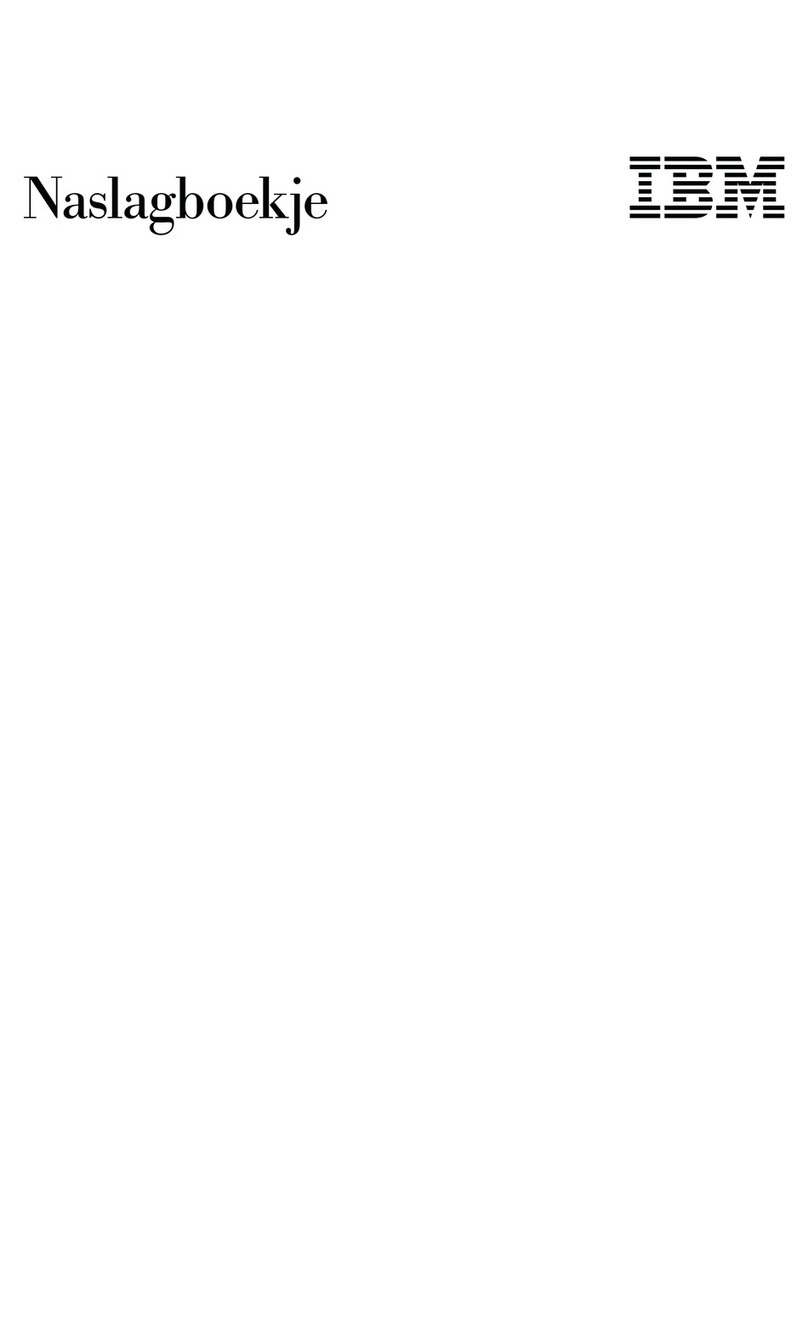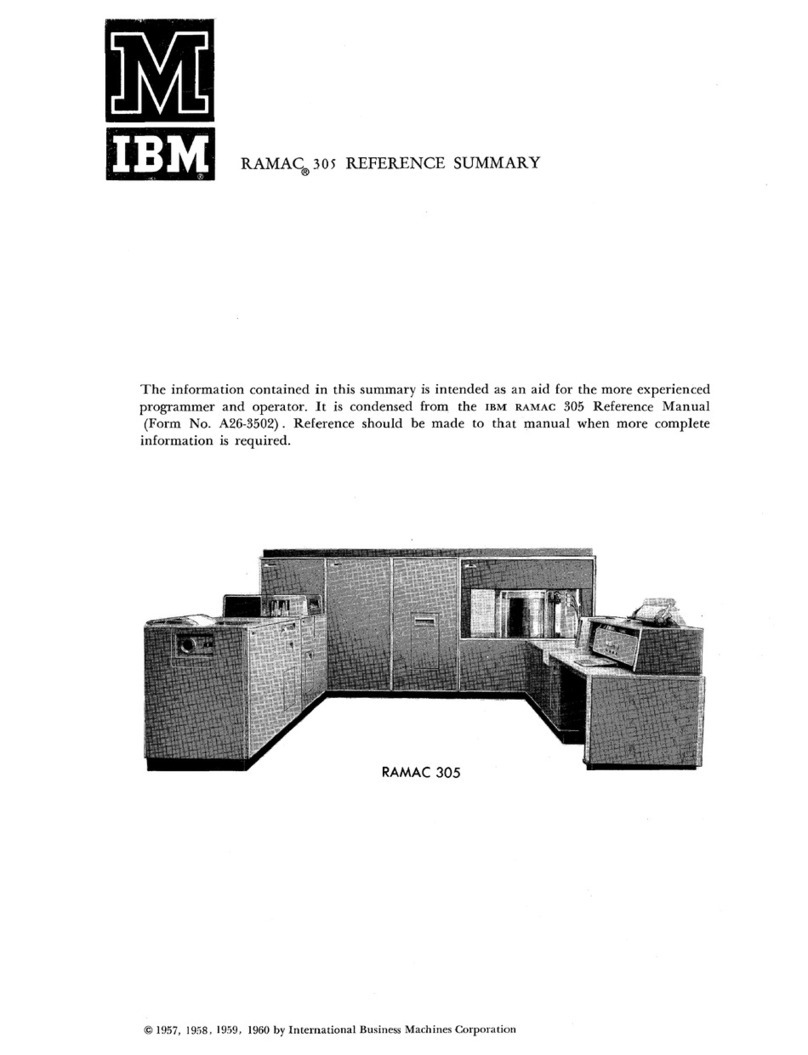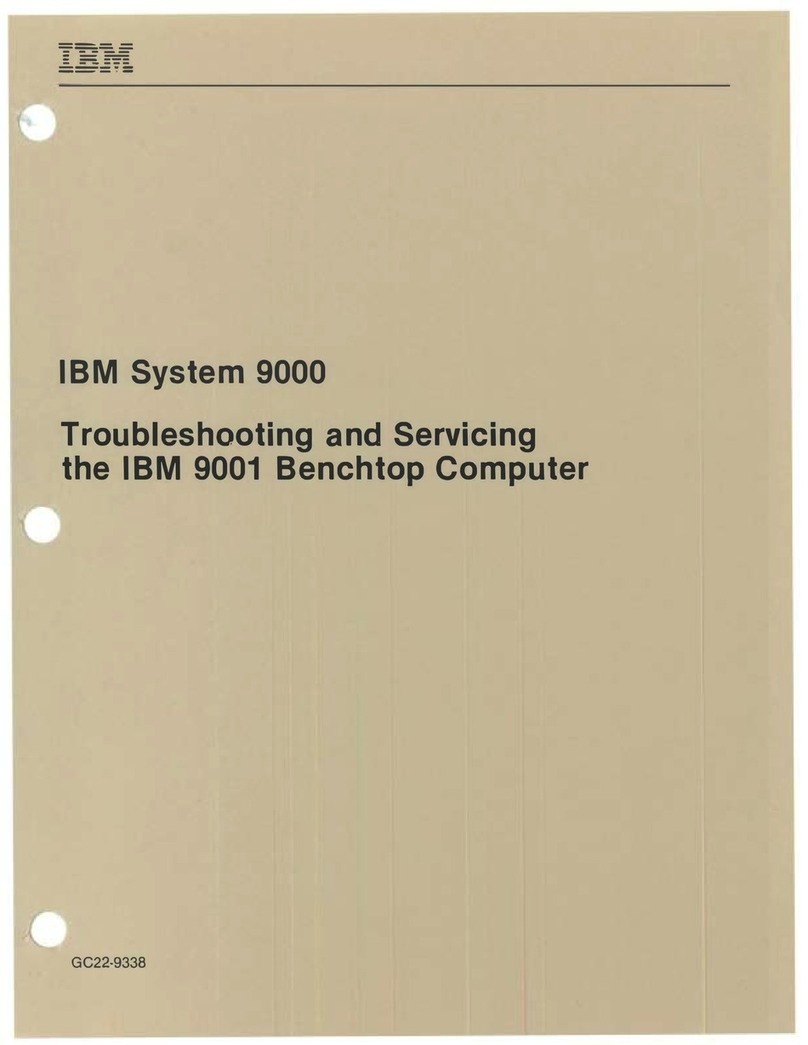Spis treści
Informacje dotyczące bezpieczeństwa iii
Uwaga dotycząca akumulatora litowego ..............iv
nformacje dotyczące bezpieczeństwa przy korzystaniu z modemu .....iv
Oświadczenie dotyczące zgodności z normami dla produktów laserowych . . iv
Źródłainformacji ix
Rozdział 1 Przygotowanie komputera do pracy 1
Wybieranie miejsca ustawienia komputera ..............1
Urządzanie miejsca pracy ...................1
Wygoda .......................1
Odblaski i oświetlenie ...................2
Obieg powietrza.....................2
Gniazda elektryczne i długości kabli ...............2
Podłączanie kabli komputera ..................3
Włączanie zasilania.....................4
Zakończenie instalowania oprogramowania .............5
Dysk CD Software Selections.................5
Tworzenie dyskietki Recovery Repair ..............6
nne systemy operacyjne ..................6
Wyłączanie komputera ....................6
Otwieranie i drukowanie Podręcznika użytkownika ...........7
Zapisywanie informacji o komputerze ...............7
Rozdział 2 Rozwiązywanie problemów i odzyskiwanie oprogramowania 9
Podstawowe rozwiązywanie problemów ..............9
Kody błędów ......................10
Odzyskiwanie oprogramowania .................12
Używanie dyskietki Recovery Repair ..............12
Odzyskiwanie oprogramowania w części lub w całości .........12
Zmiana kolejności startowej ..................14
BM Enhanced Diagnostics ..................14
Uruchamianie programu BM Enhanced Diagnostics z programu Product
Recovery .....................15
Tworzenie dyskietki BM Enhanced Diagnostic ...........15
Uruchamianie programu BM Enhanced Diagnostics z dyskietki ......16
Rozdział 3 Uzyskiwanie informacji, pomocy i serwisu 17
Uzyskiwanie informacji ...................17
W sieci WWW .....................17
Uzyskiwanie informacji faksem ................17
Uzyskiwanie pomocy i serwisu .................18
Używanie dokumentacji i programów diagnostycznych .........18
© Copyright BM Corp. 2000 vii